Apple TV 4K 화면 보호기 설정하기
일정 시간 동안 Apple TV 4K 활동이 없을 때마다 화면 보호기를 표시하도록 설정할 수 있습니다. 사진 보관함의 추억 및 슬라이드쇼 또는 인물 사진을 포함하도록 일부 화면 보호기 옵션을 개인 맞춤화할 수 있습니다.
항공 사진 화면 보호기 설정하기
항공 사진 화면 보호기는 세계 곳곳의 아름다운 장소를 슬로 모션 비디오로 보여 주고 기본적으로 모음 내에서 순환하면서 표시합니다. 포함하지 않으려는 항공 사진은 가릴 수 있습니다.
Apple TV 4K에서 설정
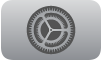 으로 이동하십시오.
으로 이동하십시오.화면 보호기 > 항공 사진으로 이동하여 다음 중 하나를 수행하십시오.
표시할 항공 사진 선택하기: 항공 사진 선택을 선택한 다음, 아래의 3~4단계를 따르십시오.
새로운 항공 사진의 다운로드 주기 선택하기: 다운로드 주기를 선택한 다음, 옵션을 선택하십시오.
항공 사진 선택 화면의 왼쪽 사이드바에서 카테고리(도시 풍경, 지구, 풍경 또는 수중 사진)를 선택하십시오.
오른쪽으로 이동한 다음, 위아래로 스크롤하여 선택한 카테고리의 항공 사진 썸네일을 보거나, 썸네일을 선택하여 가리거나, 모두 가리기를 선택하여 해당 카테고리의 모든 항공 사진을 가리십시오.
사진으로 화면 보호기 만들기
Apple TV 4K에서 설정
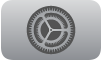 으로 이동하십시오.
으로 이동하십시오.화면 보호기 > 사진 및 슬라이드쇼로 이동하여 다음 중 하나를 수행하십시오.
추억으로 화면 보호기 만들기: 추억을 선택한 다음, 추억의 모든 사진을 포함할지 또는 즐겨찾기로 표시된 사진만 포함할지 선택하십시오. 즐겨찾는 추억에 추가 또는 추억에서 제거하기의 내용을 참조하십시오.
사진 앨범으로 화면 보호기 만들기: ‘앨범’을 선택한 다음 ‘즐겨찾기’를 선택하여 즐겨찾는 사진을 보거나, ‘활동’을 선택하여 최근 공유 앨범의 사진을 보거나, 아래로 스크롤하여 특정 공유 앨범 또는 개인 앨범을 선택할 수 있습니다.
사진 앨범을 화면 보호기로 사용하면 추억 및 슬라이드쇼 메뉴에 전환 스타일을 선택할 수 있는 추가 옵션이 나타납니다. 사진 사이에 원하는 전환 효과를 선택하려면 ‘스타일’을 선택하십시오.
팁: ‘홈 공유’ 옵션을 선택하면 홈 공유 기기의 미디어를 화면 보호기로 사용할 수도 있습니다. 홈 공유로 Apple TV 4K에 Mac 보관함 미디어 보내기의 내용을 참조하십시오.
Apple Music의 앨범 표지로 화면 보호기 만들기
Apple TV 4K에서 설정
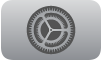 으로 이동하십시오.
으로 이동하십시오.화면 보호기 > 추억 및 슬라이드쇼로 이동한 다음, 음악 앨범을 선택하십시오.
화면 보호기에 Apple Music 보관함의 앨범 모음이 나타납니다. Apple Music 보관함에 앨범을 추가하는 방법에 대한 자세한 정보는 Apple TV 4K의 음악 보관함 둘러보기의 내용을 추가하십시오.
‘스타일’을 선택한 다음, 전환 스타일을 선택하십시오. ‘미리보기’를 선택하여 현재 선택된 스타일을 미리 볼 수도 있습니다.
인물 사진 화면 보호기 만들기
인물 사진 화면 보호기는 사진 보관함에 있는 가장 멋진 사람, 반려동물, 자연 또는 도시 사진을 스타일화된 시계 오버레이로 보여줍니다.
Apple TV 4K에서 설정
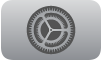 으로 이동하십시오.
으로 이동하십시오.화면 보호기 > 인물 사진으로 이동하고 사람, 반려동물, 자연, 도시 사진을 표시할지, 아니면 가릴지 선택하십시오.
사람을 선택할 경우 모든 사람을 표시할지 또는 사진 앱에서 즐겨찾기로 표시한 사람만 표시할지 선택할 수 있습니다.
업데이트 주기에서 ‘다음 시간마다 변경’을 선택한 다음, 시간 간격을 선택하여 인물 사진이 변경되는 빈도를 결정하십시오.
참고: 인물 사진 화면 보호기는 Apple TV 4K(2세대 또는 이후 모델)에서만 사용할 수 있습니다. 참조: 사용 중인 Apple TV 모델